Als je problemen hebt gehad met het niet laden van Discord-afbeeldingen, biedt dit bericht enkele suggesties die je kunt proberen. In dit artikel wordt bekeken waarom afbeeldingen niet worden geladen in Discord. Het is een populair platform waar gebruikers kunnen chatten, afbeeldingen en video's kunnen verzenden en ontvangen en ook games kunnen spelen met vrienden.
Deze fout kan om verschillende redenen optreden, maar de meest voorkomende reden is een probleem met uw internetverbinding. Het probleem verschijnt meestal door te voorkomen dat alle andere afbeeldingen in uw browser worden geladen. Andere redenen die tot deze fout kunnen leiden zijn: grootte van de ontvangen afbeelding, verkeerd ingestelde netwerkinstellingen, wanneer de Discord-server is offline, Discord-instellingen aan de clientzijde hebben geen toestemming om afbeeldingen te laden of als de firewall de afbeelding blokkeert bezig met laden.
Hoewel er veel redenen kunnen zijn, hebben we hier een paar mogelijke oplossingen voor de fout bij het laden van afbeeldingen in Discord op uw Windows 10 of Windows 11 pc.
Methode 1: Wijzig uw DNS-servers
Het probleem dat de afbeelding niet laadt, kan soms eenvoudig te wijten zijn aan een probleem met de netwerkinstellingen, en daarom kan het wijzigen van de DNS-servers (lokale netwerkinstellingen) het probleem helpen oplossen. Volg de onderstaande instructies om het probleem mogelijk op te lossen:
Stap 1: druk de Win + R toetsen samen op uw toetsenbord om de. te openen Opdracht uitvoeren raam.
Stap 2: In de Opdracht uitvoeren zoekbalk, typ ncpa.cpl en raak Binnenkomen om de te openen Netwerk connecties raam.

Stap 3: In de Netwerk connecties venster, klik met de rechtermuisknop op het actieve netwerk en selecteer Eigendommen.
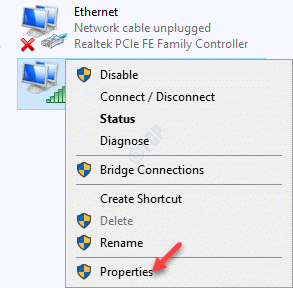
Stap 4: Vervolgens, in de WiFi-eigenschappen dialoogvenster, onder de Netwerken tabblad, ga naar "Deze verbinding gebruikt de volgende items:" veld.
Selecteer hier Internetprotocol versie 4 (TCP/IPv4) en klik op de Eigendommen knop hieronder.

Stap 5: nu, in de Eigenschappen van Internet Protocol versie 4 (TCP/IPv4) dialoogvenster, onder de Algemeen tabblad, selecteer - Gebruik de volgende DNS-serveradressen: optie om het DNS-serveradres handmatig in te voeren.
Voeg nu de onderstaande DNS-serveradressen toe voor de respectieve velden, zoals hieronder weergegeven:
Voorkeur DNS-server: 8. 8. 8. 8 Alternatieve DNS-server: 8. 8. 4. 4
druk op Oke om de wijzigingen op te slaan en af te sluiten.
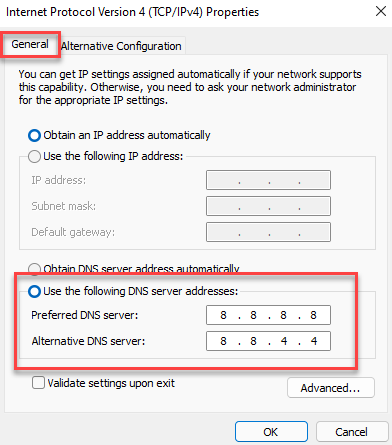
Als het bovenstaande serveradres niet werkt, kunt u ook de onderstaande combinatie proberen:
Voorkeur DNS-server: 1. 1. 1. 1 Alternatieve DNS-server: 1. 0. 0. 1
druk op Oke om de wijzigingen op te slaan en af te sluiten.
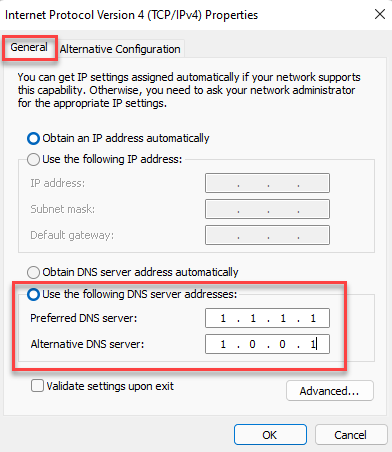
U kunt nu de. starten Meningsverschil app en controleer of de afbeeldingen normaal worden geladen.
Methode 2: Pas de privacyinstellingen aan in Discord
Net als de privacy-instellingen van elke andere app of software, helpen de privacy-instellingen in Discord je ook om beschermd te blijven tegen schadelijke bestanden die uw app of de pc kunnen infecteren en leiden tot verlies van belangrijke bestanden. Dus, terwijl je Discord gebruikt, kun je ervoor zorgen dat je de privacy-instellingen in jouw voordeel aanpast, bijvoorbeeld, directe berichten van serverleden toestaan voor een specifieke server of voor nieuwe servers waaraan u kunt deelnemen toekomst. Dit zal u helpen bestanden alleen van vrienden en van niemand anders te krijgen. Ga als volgt te werk om de privacy-instellingen te controleren om mogelijk de afbeelding op te lossen die niet wordt geladen in het Discord-probleem:
Directe berichten van serverleden toestaan voor een specifieke server
Stap 1: Open de Discord-app en ga naar de server waarvoor u de privacy-instellingen wilt wijzigen.
Klik er met de rechtermuisknop op en selecteer Privacy instellingen.
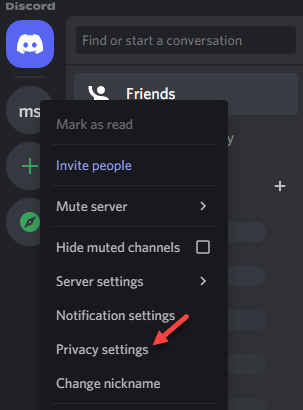
Stap 2: In de Privacy instellingen pop-up, ga naar Directe berichten > zet de aan Directe berichten van serverleden toestaan.
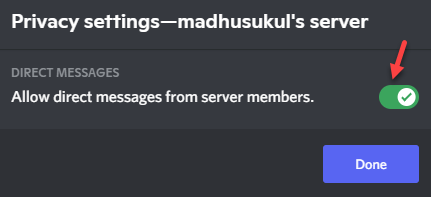
Start nu de app opnieuw en de fout bij het laden van afbeeldingen in de Discord-app moet worden opgelost.
Directe berichten van serverleden toestaan voor nieuwe servers waar u zich in de toekomst bij kunt aansluiten
Stap 1: Start de Meningsverschil app en klik op de Gebruikersinstellingen (tandwielpictogram) in de linkerbenedenhoek van het scherm.

Stap 2: Volgende, onder de Gebruikersinstellingen optie aan de linkerkant, selecteer Privacy & veiligheid.
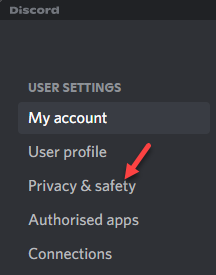
Stap 3: Ga nu naar de rechterkant en onder de Standaardinstellingen serverprivacy, zet de aan Directe berichten van serverleden toestaan optie.
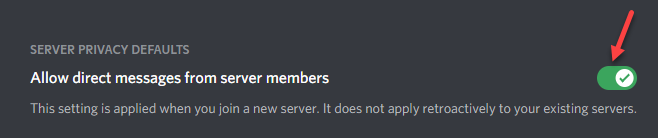
Start nu de Discord-app opnieuw en het probleem met het laden van de afbeelding moet worden opgelost.
Methode 3: Windows Defender Firewall uitschakelen
Soms laden de afbeeldingen mogelijk niet in Discord, als de Windows Defender Firewall de afbeeldingsbron blokkeert. U kunt proberen de firewall uit te schakelen en te controleren of dit het probleem helpt oplossen. Volg de onderstaande stappen om de firewall-instellingen uit te schakelen:
Stap 1: Klik met de rechtermuisknop op Begin en selecteer Loop om de te openen Opdracht uitvoeren raam.

Stap 2: Typ in het zoekveld Firewall.cpl en druk op Oke om de te openen Windows Defender-firewall scherm in de Controlepaneel raam.

Stap 3: Klik vervolgens aan de linkerkant van het paneel op Windows Defender Firewall in- of uitschakelen.

Stap 4: Nu, in de Instellingen aanpassen venster, selecteer Schakel Windows Defender Firewall uit voor beide Instellingen voor privénetwerk en Openbare netwerkinstellingen.
druk op Oke om de wijzigingen toe te passen en af te sluiten.
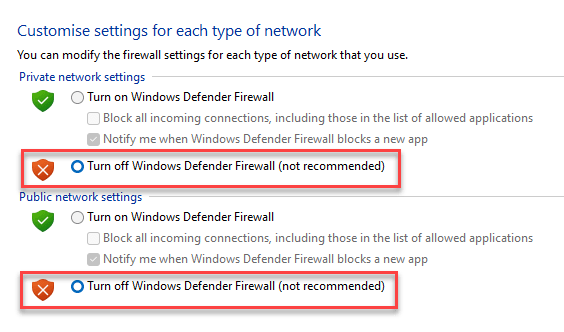
Nu de firewall is uitgeschakeld, moeten de afbeeldingen in uw Discord-app worden geladen.
Methode 4: Wijzig de serverregio
Soms kon het probleem met het laden van afbeeldingen alleen optreden tijdens een chat en alleen voor specifieke servers, maar geen probleem met de directe berichten en de reden zou de serverregio van de. kunnen zijn gilde. In dit geval kunt u de serverregio van de meest gebruikte server naar wens configureren. U moet echter een beheerder zijn om de wijzigingen aan te brengen. Hier leest u hoe u de serverregio kunt wijzigen om de Discord-fout mogelijk op te lossen:
Stap 1: Open Meningsverschil en klik met de rechtermuisknop op de server aan de linkerkant.
Selecteer Serverinstellingen uit het contextmenu met de rechtermuisknop en selecteer vervolgens Overzicht.
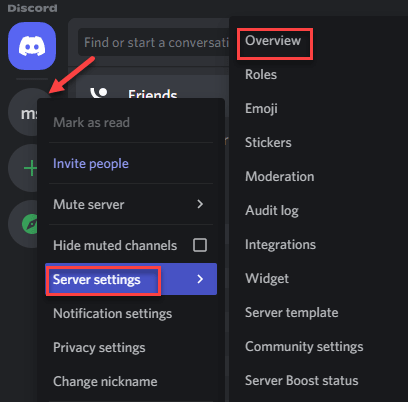
Stap 2: Ga in het volgende venster naar de rechterkant en selecteer de serverregio op basis van uw vereisten in de vervolgkeuzelijst.
Zorg er echter voor dat de serverregio die u selecteert geografisch zo dicht mogelijk bij elkaar ligt om een lagere latentie en een betere stabiliteit van de app soepel te laten werken.
Je kunt nu je app opnieuw starten en controleren of je nog steeds wordt geconfronteerd met de afbeelding die niet wordt geladen in Discord.
*Opmerking - Velen van jullie zullen de optie om de serverregio in te stellen misschien niet meer vinden, aangezien Discord de laatste tijd een Voice Regions-update heeft geïntroduceerd die automatisch de beste serverregio oppikt.
De Discord-app begint automatisch te controleren op updates zodra deze is gelanceerd, dus zorg ervoor dat dit gebeurt en dat uw app te allen tijde wordt bijgewerkt om problemen te voorkomen. Als alternatief kunt u ook elke VPN of proxy uitschakelen die mogelijk is ingeschakeld en controleren of dat helpt bij het oplossen van het probleem met het niet laden van de afbeelding. Controleer tegelijkertijd uw internetverbinding, dat wil zeggen of deze actief is. Als dit niet het geval is, start u uw router opnieuw op en schakelt u deze in.
Bovendien kunt u ook de status van de Discord-server controleren. Als de server niet werkt, zit er niets anders op dan te wachten tot hij weer actief is. U kunt ook controleren of het opnieuw opstarten van uw apparaat helpt om het probleem op te lossen, omdat dit in sommige gevallen wel het geval is. Als echter niets anders werkt, kunt u de webversie van de Discord-app proberen om de fout bij het laden van de afbeelding te verwijderen.

